Packaging/PPA(Personal Package Archive)
使用PPA(Personal Package Archive),你可以將你的軟體發布/更新給其他的Ubuntu 使用者。流程大概就是建立你的source package,上傳到LaunchPad上後,LaunchPad將會為你建制binaries,並且保存在你所專用的apt repository上。
這代表的是一般的Ubuntu使用者可以安裝你提供的套件,就像他們安裝標準的Ubuntu套件一樣,並且如果你有在你的PPA上作任何更新的話,他們會自動的接收到這些更新。
在LaunchPad上的每個個體和團隊都可以擁有一個或多個的PPA,每個都有其相對映URL。
如果想要有你自己私人用的PPA的話可以參考一下: https://help.launchpad.net/CommercialHosting
Size and transfer limits
每個PPA都有2GiB的空間,如果想要更多的空間的話,可以在這邊要求『ask us』
至於傳輸的流量限制,並沒有特別的去限制,但是如果你的資料流量特別的高的話,可能還是會有人會跟你聯絡。
Supported architectures
每當LaunchPad在PPA上建置一個source package的時候,預設它都會建立底下這兩個架構的binaries:
你當然也可以增加其他的架構像是『armhf』或是『ppc64el』,這邊只要使用『Change details』頁面來啟動你要的架構。
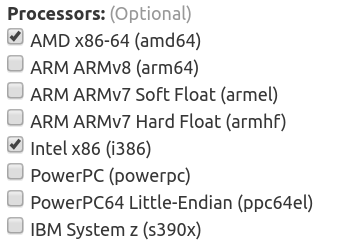
如果你改變這些架構上的設定的話,對於你之前的packages來說,你的PPA並不會幫你在建制這些新加入的架構,只有在你更新的你的source code以後,系統才會在幫你建制這些新加入的架構。
所以如果你需要在沒有更新你的source code的條件之下,就重新建制這些架構的話,請到頁面『View package details』,然後『Copy packages』,然後選擇所有你要建制的packages,選擇『This PPA』,『The same series』然後『Copy exesting binaries』,然後按下『Copy Packages』按鈕來發送。
目前還沒有支援『powerpc』和『s390x』架構,這個原因是因為他們目前因為建制過程中的安全機制,所以採用了OpenStack clouds,每個建制都會是一個完全乾淨的建制環境,而且其他的開發者也無法去影響到你的環境。所以這些clouds並沒有支援『powerpc』和『s390x』的架構。等到到時候有支援的時候,接下來就會在PPA上看到了。
Supported series
當建制一個source package時,你可以在你的『changelog file』上指定你支援的系列(series),所有的Series你可以參考頁面-『the Launchpad PPA page』。
Activating a PPA
在使用PPA之前,不論這是你自己的PPA還是屬於團隊的PPA,你必須在你的『profile page』或是團隊的overview頁面上啟動(activate)它。
Your PPA's Key
LaunchPad會為每個PPA建立一組獨特的key,並且使用它來簽署在這個PPA裡面建制的package。
也就是說只要有人從你的PPA上去下載/安裝package的話就可以用這個來驗證他們的來源。當你啟動你的PPA,上傳你第一個package後,將會觸發LaunchPad開始產生你的key,有可能會花好幾個小時的時間。
產生完之後,就會在你的PPA的overview頁面上顯示你的Key和一個教你怎麼加入這個Key到Ubuntu的指示。
Deleting a PPA
當你不再需要你的PPA時,這個選項將會刪除你所有PPA的Packages,並且會刪除這個PPA裡面的所有repository。如果接下來你還要在建立一個相同名字的PPA的話你就還要在等數個小時才行。
Next steps
下一步,既然帳號都建好了,那就可以試看看上傳你自己的source packages上你的PPA上,這部份可以參考一下頁面『uploading your source packages』或者是你也可以安裝一下別人PPA上面的packages,這部份可以參考一下『 installing a package from an existing PPA』。
Ref: